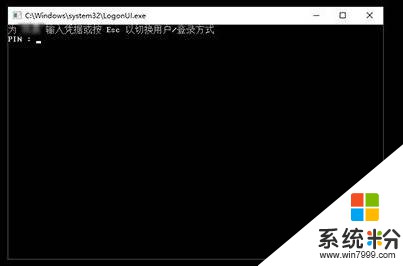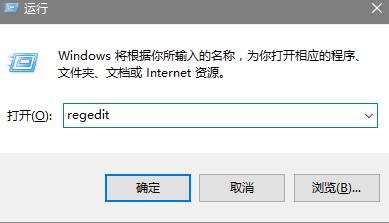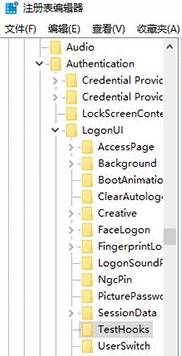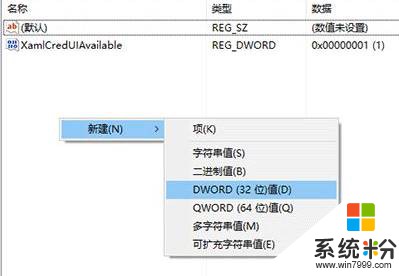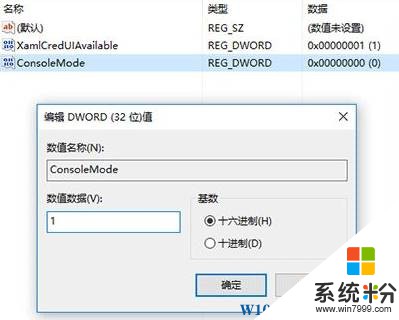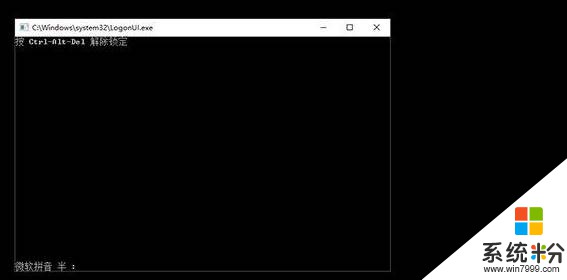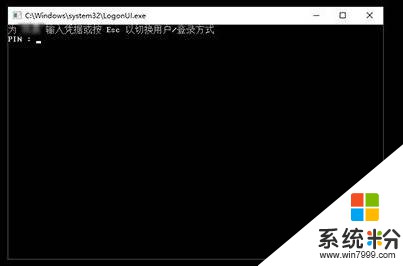在Win10係統中,正常情況下在登錄界麵都會顯示登錄背景,以及鮮明的賬戶選擇與密碼輸入框。今天小編給大家分享下將登錄界麵修改成DOS風格的登錄方式,有興趣的用戶一起隨小編往下看!
方法:
1、按下【Win+R】組合鍵打開運行,輸入:regedit 點擊確定打開注冊表;
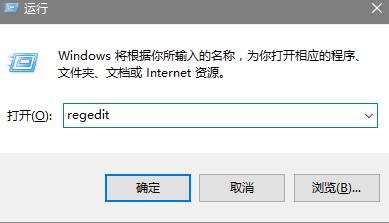
2、在注冊表左側依次展開:HKEY_LOCAL_MACHINE\SOFTWARE\Microsoft\Windows\CurrentVersion\Authentication\LogonUI\TestHooks
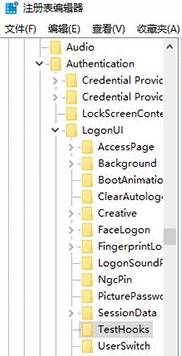
3、在右側單擊右鍵,選擇【新建】—【DWORD(32位)值】,命名為【ConsoleMode】 ;
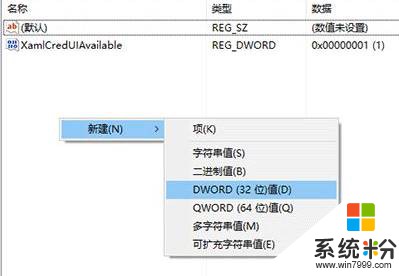
4、雙擊打開【ConsoleMode】,將數值數據為【1】點擊【確定】即可。
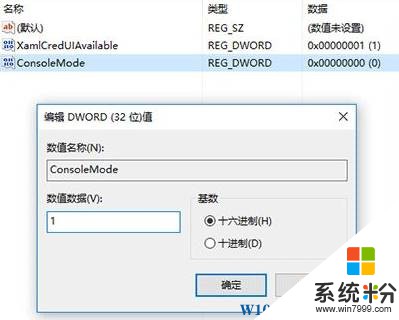
完成設置後重啟電腦,我們就可以發現登錄界麵變成DOS的風格了!需要先按Ctrl+Alt+Del 組合鍵解鎖,如圖所示;
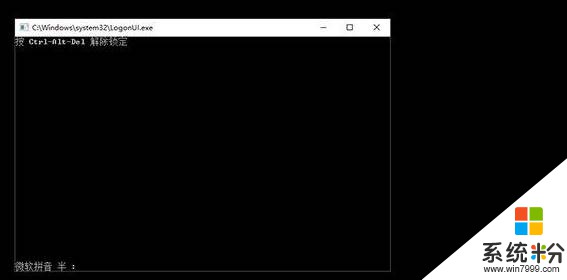
接著輸入密碼或者pin碼 按下回車鍵即可登錄係統了!